Spotify é um serviço de streaming de música que não é conhecido apenas por nos oferecer uma ampla variedade de músicas. Também é conhecido por ter um conjunto de recursos que são realmente úteis e vantajosos para os usuários. Um desses recursos é a capacidade de conectar muitos dispositivos ao próprio aplicativo com o objetivo de criar um alcance mais amplo. No entanto, esta conexão de vários dispositivos no Spotify aplicativo pode causar um problema ou problema mais tarde, como o bloqueio de sinais ou a lentidão do aplicativo e do dispositivo conectado, por exemplo. A questão em nenhum lugar deveria ser “como remover dispositivos de Spotify? "
Mais adiante neste artigo, teremos uma discussão sobre como remover dispositivos de Spotify no seu telefone Android, PC ou iPhone. Discussão sobre como cancelar sua Spotify Assinatura premium. E também compartilharei a ferramenta perfeita que você pode usar para manter seus favoritos Spotify músicas e listas de reprodução mesmo após o cancelamento de sua assinatura Premium.
Conteúdo do Artigo Parte 1. Como remover dispositivos de Spotify?Parte 2. Como cancelar Spotify Prêmio?Parte 3. Como Manter Spotify Músicas após cancelar o Premium?Parte 4. Em Conclusão
Como Spotify tem muitas versões, incluindo para Windows ou computadores desktop e para dispositivos móveis, existem vários métodos que podemos usar para remover dispositivos do Spotify app, especialmente se você conectou muitos dispositivos a ele. Então, abaixo, discutirei as etapas detalhadas sobre como remover dispositivos de Spotify no seu PC, telefone Android e no seu iPhone. Sinta-se à vontade para usar esta discussão como referência e diretrizes sobre como remover dispositivos do Spotify aplicativo instalado em seu dispositivo.
Passo 1. Para o primeiro passo, você deve abrir o Spotify aplicativo em seu Mac ou PC.
Passo 2. Na interface principal do Spotify app, dê uma olhada na parte superior direita onde seu nome de usuário está localizado. Ao lado do seu nome de usuário há uma seta apontando para baixo. Após localizá-lo, clique em seu ícone.
Passo 3. Na lista de opções exibida a seguir na tela, escolha a opção “Conta”.
Passo 4. Se você estiver usando navegadores como Chrome e Firefox, você receberá a página “Visão geral da conta”.
Passo 5. Após fazer isso, continue navegando até chegar ao final da página.
Passo 6. Na última parte, você verá o botão “Sair em todos os lugares”. Clique neste botão para finalmente ter todos os dispositivos que foram conectados ao seu Spotify app removido dele.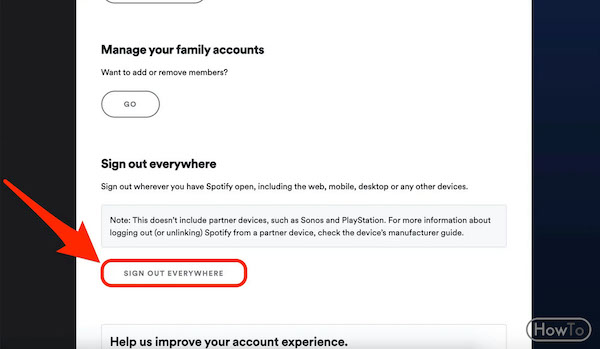
Depois de seguir todas as etapas sobre como remover dispositivos do Spotify app, você não precisará mais se preocupar com os problemas causados pelos dispositivos conectados para acessar seu Spotify favoritos.
Se o dispositivo que você está usando for um telefone Android ou iPhone, estão listadas abaixo as etapas a seguir sobre como remover dispositivos do Spotify app.
Passo 1. A primeira coisa que você deve fazer é pegar seu telefone Android ou iPhone e abrir seu Spotify app.
Passo 2. Agora localize o ícone de engrenagem na página principal do aplicativo e clique nele. Esta é na verdade a representação do Spotify Aplicativo de música.
Passo 3. Após clicar nas Configurações do seu Spotify Versão Android ou iPhone, procure a opção “Dispositivos”.
Passo 4. Em seguida, selecione o “Menu Dispositivos”.
Passo 5. Após clicar nele, serão mostrados todos os dispositivos que você conectou ao seu Spotify aplicativo. Continue navegando até ver o dispositivo que deseja remover da lista.
Passo 6. Ao lado dos dispositivos conectados há um ícone no qual você deve tocar para excluí-lo oficialmente da lista de dispositivos conectados.
Passo 7. Tocar no ícone mencionado será a principal indicação de que o dispositivo será removido. Uma confirmação aparecerá na tela (especificamente na parte inferior da tela) informando que o dispositivo selecionado foi finalmente excluído.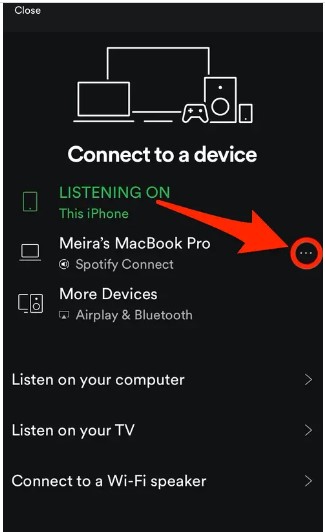
E também, como uma informação rápida para você, se alguém estiver usando seu Spotify conta, haverá uma mensagem ou notificação de que está sendo usado em algum outro dispositivo. Depois de receber esta notificação, execute rapidamente o procedimento sobre como remover dispositivos de Spotify. Por último, antes de terminar esta parte, se você deseja jogar o seu Spotify favoritos para o propósito de um maior alcance da música, você pode fazer uso de “Spotify Connect” para conectá-lo a outros dispositivos, como Sonos ou alto-falantes inteligentes.
A questão agora é: e se você quiser usar outro aplicativo de música, mas atualmente tem uma assinatura para Spotify Prêmio? Como você vai cancelar o seu Spotify Conta Premium? Por qualquer motivo que você possa ter, estarei compartilhando o procedimento que você pode seguir se quiser cancelar sua Spotify Assinatura premium.
Na verdade, você pode cancelar sua assinatura Premium a qualquer momento apenas usando seu navegador móvel ou desktop acessando o site oficial da Spotify Música. Mas, por outro lado, você deve estar ciente de que não pode simplesmente fazer esse procedimento de cancelamento do seu Spotify Assinatura premium em seu instalado Spotify app em qualquer um dos seus dispositivos usados, incluindo seu iPhone, Android, Mac ou Windows. Então, a melhor coisa que você pode fazer é seguir os passos simples enumerados abaixo.
Passo 1. Para a primeira etapa, acesse o site oficial do Spotify e, em seguida, faça login usando seu Spotify Conta Premium.
Passo 2. Em seguida, dê uma olhada no canto superior direito da tela onde está localizado o ícone do seu perfil. Clique nele e selecione “Conta”.
Etapa 3. A partir do conjunto de opções mostrado a seguir, continue rolando até ver a seção “Spotify Prêmio". Ao clicar nele, você verá sua próxima data de cobrança e a conta bancária que você vinculou para pagar seu Spotify Assinatura premium. Agora, clique em “Alterar Plano”.
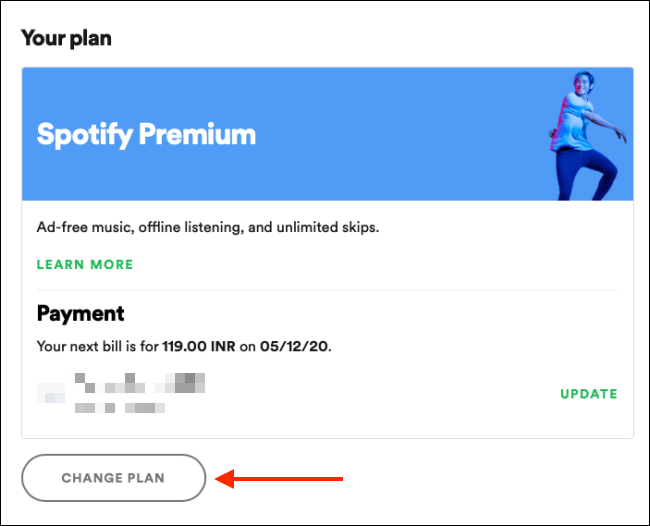
Passo 4. Depois de fazer isso, você verá a lista de todos os planos que pode utilizar. Na seção de “Spotify Grátis”, você verá uma descrição abaixo dizendo “mudar para grátis cancelará seu plano Premium”. Logo após fazer isso, dê uma olhada também no botão “Cancelar Premium” localizado na parte inferior direita da janela.
Passo 5. Agora, logo após clicar no botão “Cancelar Premium”, você será questionado se já tem certeza de cancelar sua assinatura Premium. Você deve clicar no botão “Sim, cancelar” para encerrar sua assinatura Premium.
Passo 6. Caso o processo de cancelamento da assinatura já tenha sido finalizado e realizado com sucesso, uma nova página será mostrada em sua tela para confirmação de que seu Spotify A assinatura premium já foi cancelada. A data exata do término de sua assinatura existente também será exibida na tela.
Há algum tempo, discutimos como cancelar sua Spotify Assinatura Premium Agora, discutiremos como reter todos os seus favoritos Spotify músicas e listas de reprodução após cancelar sua Spotify Assinatura premium. Basta utilizar uma ferramenta poderosa e capaz de salvar permanentemente os arquivos de música do seu aparelho, mesmo sem assinatura.
Eu sei que você já estava ciente de que se você tem um Spotify Assinatura premium, você pode baixar as músicas no seu dispositivo para ouvir offline. Mas embora você os tenha salvo, depois de sua Spotify A assinatura premium desapareceu, todas as músicas e listas de reprodução salvas também desaparecerão. Então, você tem que usar TuneSolo Spotify Conversor de música Spotify para que essas músicas sejam salvas em seu dispositivo para sempre, mesmo depois que sua assinatura foi cancelada ou já expirou.
Uma das principais características de TuneSolo Spotify Music Converter é a sua capacidade de baixe as musicas no seu dispositivo permanentemente. Como acabamos de mencionar, o recurso de download é exclusivo apenas para usuários Premium, mas com a ajuda de TuneSolo Spotify Music Converter, mesmo os usuários gratuitos podem baixar as músicas em seu dispositivo permanentemente. O recurso de download também pode ser apreciado por eles.
A escuta offline está, na verdade, próxima ao recurso de download. Uma vez que as músicas são baixadas com sucesso para o seu dispositivo usado, você pode ter as músicas tocadas quando quiser e, em qualquer lugar, você estava. Com a ajuda deste TuneSolo Spotify Recurso Music Converter, você não terá que se preocupar com seus dados móveis ou uma conexão de internet estável.
Além dos recursos já discutidos está o recurso de conversão. TuneSolo Spotify O Music Converter também pode ajudá-lo em convertendo seu favorito Spotify músicas em outros formatos de saída que são acessíveis em vários dispositivos. Você pode escolher entre os formatos de saída MP3, WAV, AAC e FLAC.
Depois que as músicas forem convertidas em outro formato de áudio e salvas permanentemente no seu dispositivo, você poderá reproduzi-las em qualquer dispositivo de sua escolha. o Spotify Os usuários premium só podem reproduzir as músicas em até 3 dispositivos apenas por causa da proteção DRM (Digital Rights Management) criptografada neles. Por causa do DRM, apenas dispositivos autorizados e suportados podem ser usados para jogar Spotify músicas. Mas com a ajuda de TuneSolo Spotify Music Converter, você poderá reproduzi-los em muitos dispositivos ao seu redor.
Outra vantagem de usar TuneSolo Spotify Music Converter é sua capacidade de converter as músicas em outro formato de áudio e baixá-las para o seu dispositivo em apenas alguns minutos. Com a ajuda desse recurso, os usuários podem economizar muito tempo e poder usá-lo em outras atividades. TuneSolo Spotify O Music Converter pode terminar todo o procedimento em até 5x a velocidade de conversão, que é muito mais rápida do que qualquer outra velocidade de conversão.
TuneSolo Spotify O Music Converter também é capaz de reter todos os detalhes importantes das músicas, incluindo as tags ID3 e informações de metadados das músicas. Mesmo depois de passar pelo processo de conversão, todos esses detalhes importantes puderam ser retidos e ocultados das músicas.
TuneSolo Spotify Music Converter ainda permite que você organize sua própria biblioteca de música. Você pode categorizar o conteúdo por qualquer categoria que preferir. Você pode organizá-los por álbum, por artista ou por gênero, dependendo do que funcionar melhor em você. Com esse tipo de recurso, você pode encontrar facilmente seu arquivo de destino. Você não precisará mais navegar na lista de músicas uma a uma, mas, em vez disso, basta clicar em uma determinada categoria e localizar o arquivo de destino. Você também pode economizar muito do seu tempo com a ajuda desse recurso.
Todos os usuários de TuneSolo Spotify Music Converter tem direito a atualizações gratuitas sempre que houver uma disponível. Você também pode solicitar a ajuda da equipe de suporte técnico caso encontre algum problema no meio do processo.
Para fazer o download TuneSolo Spotify Music Converter, você deve acessar a loja de aplicativos do seu dispositivo e fazer o download TuneSolo de lá. Outra opção é acessar o site oficial da TuneSolo e baixe o aplicativo do site também. Logo após baixar o aplicativo, instale-o no seu dispositivo e inicie-o.
Depois de instalar o aplicativo, aguarde alguns minutos até que ele leia ou reconheça seu Spotify Biblioteca de música. Uma vez que seu Spotify músicas e listas de reprodução são reconhecidas, agora você pode iniciar o upload das músicas no conversor apenas copiando o link da música e colando-o no conversor. Outra forma de carregar as músicas é arrastando-as do seu Spotify biblioteca e, em seguida, soltando-os na área alocada no conversor.

Uma vez que as músicas são carregadas para o conversor de música, você pode agora começar a selecionar o formato de saída das músicas. Você pode escolher qualquer um desses formatos de áudio, formato de saída MP3, WAV, AAC e FLAC.

Agora que as músicas estão completamente carregadas no conversor de música e o formato de saída já foi escolhido, você pode clicar no botão “Converter tudo”.

Para a última etapa do procedimento, agora você pode verificar e revisar as músicas depois que o processo de conversão foi concluído. Você pode verificar e obtê-los clicando no botão Exibir arquivo de saída.
Depois de seguir todas essas etapas, agora você poderá salvar as músicas no seu dispositivo permanentemente. Agora, sem ter Spotify Assinatura Premium ou mesmo após o cancelamento da mesma, você ainda poderá ouvir suas Spotify favoritos sempre que quiser e onde quer que esteja. Você nem precisará se preocupar com o sinal estável e os dados móveis que consumirá no streaming das músicas.
Digamos que você baixou todas as suas músicas e faixas favoritas com a ajuda do seu Spotify Assinatura Premium, você está ciente de que essas músicas e listas de reprodução não podem ser mantidas em seu dispositivo para sempre depois que sua assinatura Premium terminar? É triste dizer que seria o caso quando sua assinatura Premium acabasse.
Então, a melhor coisa que você pode fazer sobre isso é aprender a usar TuneSolo Spotify Music Converter para manter todos os seus favoritos Spotify músicas no seu dispositivo mesmo sem uma assinatura Premium. Espero também que o procedimento discutido sobre como remover dispositivos de Spotify ajudou muito a resolver os problemas e problemas encontrados quando vários dispositivos estão conectados em seu Spotify app.
Home
Spotify Conversor de música Spotify
Como remover dispositivos de Spotify [Guia Completo 2025]
Comentários(0)
Resposta
1.Seu nome
2.Seu e-mail
3.Sua avaliação
Copyright © TuneSolo Software Inc. Todos os direitos reservados.
Deixe um comentário
1.Seu nome
2.Seu e-mail
3.Sua avaliação
Enviar